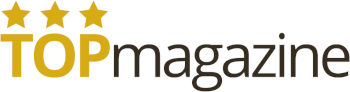Gmail je jednou z největších e-mailových platforem na světě se snadno použitelným rozhraním. To však znamená, že existuje mnoho možností, které proklouzávají trhlinami, od plánování přes vyhledávání až po rozdělení e-mailů do různých kategorií. Zde jsme pro Vás shromáždili, co potřebujete vědět, aby Váš e-mail hladce fungoval.
„Když se naučíte používat Google Mail efektivně, můžete ušetřit nezanedbatelné množství času, nemluvě o zvýšení efektivity Vašeho podnikání,“ říká Sarah Small, ředitelka A Digital Me, společnosti poskytující online podporu podnikání.
Používání různých rozšíření vylepšuje gmail: používejte Google Workspace Marketplace k nalezení rozšíření pro další platformy, které pravidelně používáte. Věci jako Slack, Asana, Trello, Loom, Zoom atd. mohou zefektivnit fungování Vaší doručené pošty. Ať už jste tedy nedávno přešli na Google nebo ho už používáte, zde jsou některé možnosti a nástroje, ze kterých můžete těžit a stát se skutečným profesionálem.
Tipy a nástroje pro gmail: vše, co potřebujete vědět, aby Vaše maily hladce fungovaly
Používejte filtry, abyste ve své emailové schránce měli pořádek
„Filtry gmailu jsou dobrá věc, která Vám umožňuje automatizovat doručenou poštu způsobem, který ji udrží organizovanou a maximalizuje Váš čas,“ říká Sarah Small z A Digital Me. „Můžete nastavit filtr na automatické použití štítku, přeposlání e-mailu, odeslání do spamu nebo dokonce odeslání šablony.“
Jak na to? Klikněte na filtr rozšířeného vyhledávání nahoře, zadejte své parametry a rozhodněte se, jakou akci chcete provést.
Používejte „odeslat později“, aby Vaše maily odcházely v rozumnou dobu
Gmail Vám umožňuje naplánovat Vaše e-maily tak, abyste měli jistotu, že dorazí do doručené pošty Vašeho příjemce ve správný čas. To je zvláště užitečné, pokud chcete dohánět e-maily na konci dne nebo mimo pracovní dobu, a nechcete, aby se Vaše maily ztrácely v doručené poště Vašeho příjemce.
„Pokud byste raději, aby někdo nevěděl, že pracujete pozdě v noci, stačí zvolit, aby se e-mail odeslal další den ráno, až bude kancelář znovu otevřena,“ říká Sarah Small.
Chcete-li naplánovat e-mail, začněte tím, že svůj e-mail napíšete jako obvykle. Až budete hotovi, místo normálního kliknutí na „Odeslat“ klikněte na šipku dolů vpravo, čímž se zobrazí „Naplánovat odeslání“. Zde si můžete vybrat mezi zítra ráno (8:00), zítra odpoledne (13:00), pondělí ráno (8:00), nebo si také můžete vybrat vlastní datum a čas, což je užitečné, pokud např. komunikujete napříč časovými pásmy. Pokud máte ve zvyku plánovat e-maily, získáte další možnost odeslat v poslední naplánovaný čas, jakmile naplánujete svůj první e-mail v (denní) dávce.
Jak používat šablony v gmailu a proč je používat
Šablony e-mailů jsou předem napsané e-maily, které lze odeslat pouze několika kliknutími místo toho, abyste znovu a znovu zadávali stejný text. Zde je návod, jak je nastavit: Nejprve povolte v nastavení funkci šablony. Tu lze nalézt otevřením gmailu, kliknutím na „Nastavení“ vpravo nahoře a kliknutím na „Upřesnit“. V části „Šablony“ vyberte „Povolit“ a poté klikněte na „Uložit změny“. Napište e-mail a klikněte na tři tečky na pravé straně. Klikněte na „Šablony“ a uložte svůj koncept jako novou šablonu. Pojmenujte ji a uložte do budoucna. Až ji budete příště použít, napište nový e-mail, klikněte na tečky a vyberte uloženou šablonu.
Používejte rozšířené vyhledávání k rychlejšímu vyhledání mailů
„Můžete vyhledávat podle nejrůznějších parametrů a gmail velmi usnadňuje nalezení toho, co hledáte,“ říká Sarah Small. Chcete-li co nejlépe využít rozhraní pro snadné vyhledávání v gmailu, přejděte do vyhledávacího pole nahoře a kliknutím na tři čárky otevřete pokročilé vyhledávání. Možnosti vyhledávání jsou časové období, klíčová slova, která jsou nebo nejsou zahrnuta v e-mailech, velikost e-mailu, zda má e-mail přílohu… možnosti jsou téměř nekonečné.
Používání štítků pro optimalizaci vyhledávání mailů
Kromě pouhého přidání „hvězdičky“ k Vašim důležitým e-mailům slouží štítky mnoha účelům a jeden e-mail může mít více štítků. Štítky v gmailu jsou kategorizace, které můžete vidět pouze Vy a ne Vaši příjemci. Jsou ideální pro ukládání e-mailů a pozdější snadné vyhledání. Nastavení štítků gmailu: Buď zaškrtněte příslušné e-maily v doručené poště, nebo použijte ikonu štítku přímo v e-mailu. Začněte psát název štítku. Pokud existuje, můžete jej vybrat přímo, a pokud je nový, máte možnost ho teď vytvořit. E-maily pak snadno najdete kliknutím na příslušný štítek v levém sloupci.
Udržujte svoji schránku čistou archivováním zpráv
Pokud toužíte po čisté schránce, ale váháte, zda smazat e-maily, které byste v budoucnu mohli potřebovat (uvědomte si, že e-maily jsou po 30 dnech ve složce koše trvale smazány!), vyzkoušejte archivační nástroj. Archivované e-maily se přesouvají z Vaší doručené pošty, ale stále je lze nalézt pod položkou „Veškerá pošta“ a štítkem „Archivováno“. Chcete-li archivovat e-mail, umístěte kurzor na vybraný e-mail a klikněte na ikonu pole se šipkou dolů.
Používejte nástroj Loom na zachycení obrazovky, svá videa vkládejte do gmailu
Loom je nástroj digitálního pracovního prostoru, který umožňuje nahrávání videa a obrazovky. Pokud Váš tým používá Loom, existuje rozšíření gmailu, které Vám pomůže. Pokud používáte Loom k zachycení Vaší práce na obrazovce, pak přidáním rozšíření Loom to budete moci sdílet mnohem rychleji. Přejděte na Google Workspace Marketplace, vyhledejte Loom a nainstalujte rozšíření.
Jakmile je rozšíření nainstalováno, uvidíte vedle možností odeslání tlačítko Loom. Zde můžete nahrát nové video nebo snadno vložit svůj klip pomocí malého snímku obrazovky apod..
Používejte Boomerang, aby Vám připomněl, které maily máte sledovat
Boomerang je rozšíření gmailu, které Vám umožní plánovat zprávy a sledovat je, abyste nezapomněli odpovědět, a plánovat připomenutí. Je to opravdu praktický nástroj. Jakmile nainstalujete rozšíření, najdete další možnosti pod standardním tlačítkem Odeslat. Tento skvělý nástroj Vám připomene, že máte navázat na něco, na co jste nedostali odpověď.
Pozastavte schránku, když budete chtít trochu odpočinku a relaxace
Také pomocí rozšíření Boomerang můžete odložit příchozí e-maily, dokud je nebudete moct (a chtít) zkontrolovat. Udělejte to, když si budete udělat volno nebo když chtít pracovat a něčem jiném.
„E-maily jsou významný nástroj rozptylující pozornost, takže je můžete vypnout, když se potřebujete soustředit.“
Pokud nechcete už zobrazovat konkrétní e-mail, zvolte možnost „Odložit“ (snooze). Při tom klikněte na ikonu hodin, která se zobrazí vpravo, když umístíte kurzor na vybraný e-mail. Zde si můžete vybrat, na jak dlouho svůj e-mail odložit, což znamená, že samotný e-mail a všechny odpovědi na něj budou skryty ve Vaší doručené poště, dokud je nebudete chtít znovu vidět. To je ideální, pokud jste přidáni do aktivního e-mailového řetězce, který se konkrétně Vás netýká.